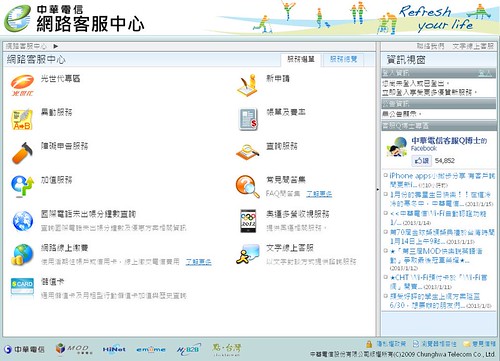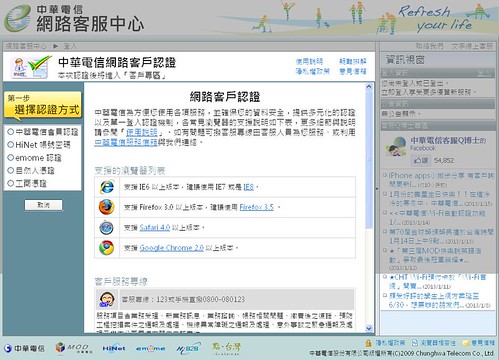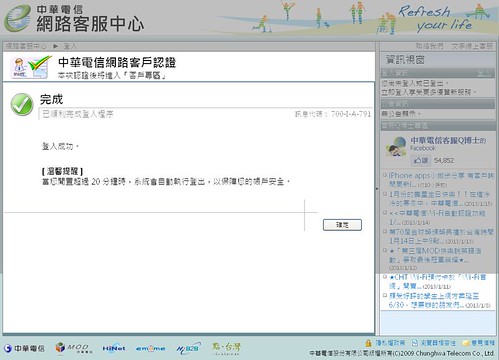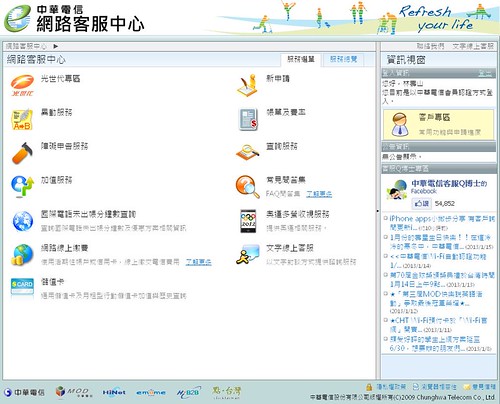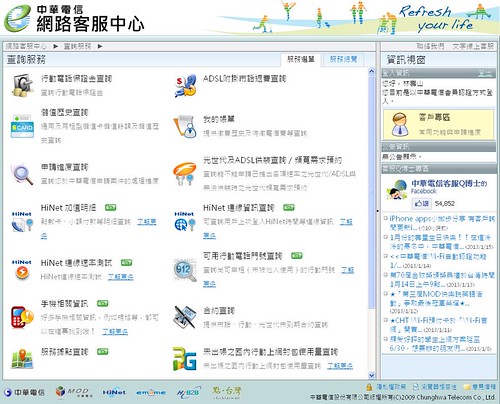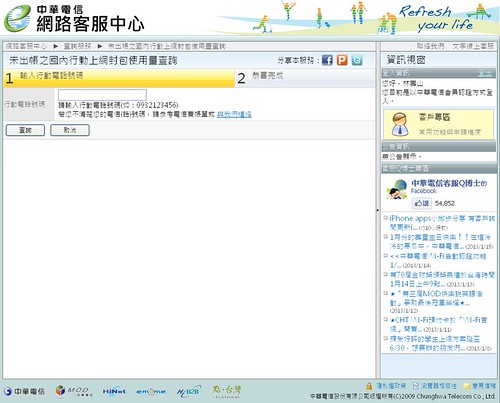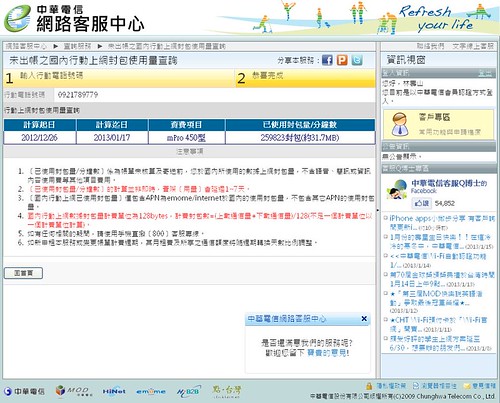這幾天接觸phonegap這個框架,趁機會記錄一下,以免以後老人痴呆忘了!
Android使用phonegap有二種方式:
一種是使用命令列建立。
一種是直接copy&paste及手動設定。
命令列建立方式:
Windows
1.設定JDK路徑(假設路徑是 C:\Program Files\Java\jdk1.6.0_25)
相關下載:JDK下載網址
set JAVA_HOME=C:\Program Files\Java\jdk1.6.0_25
set PATH=%JAVA_HOME%\bin;%PATH%
2.設定APACHE ANT路徑(假設路徑是C:\apache-ant-1.8.4)
相關連結:Apache Ant (下載後解壓縮)
set ANT_HOME=C:\apache-ant-1.8.4
set PATH=%ANT_HOME%\bin;%PATH%
3. 下載PhoneGap
相關連結: PhoneGap (下載後解壓縮)
切換PhoneGap解壓縮後的\lib\android\bin 下
cd c:\phonegap-2.3.0\lib\android\bin
接下來,就可以建立專案,語法是 /create <project_folder_path> <package_name> <project_name>
三個參數依序為:
1.專案資料路徑:例如:c:\projects\test1
2.package名稱:例如:com.superlevin.test1
3.專案名稱(不能有空白唷):例如:test1
create c:\projects\test1 com.superlevin.test1 test1
如果都沒有問題的話,就可以在c:\projects裡看到test1的目錄,導入到Eclipse就可以了。
MacOS
1. 配置 bash_profile檔案
打開終端機,輸入 touch ~/.bash_profile; open ~/.bash_profile
會出現一個文字編輯的檔案
加入android sdk的路徑(例如:/Users/superlevin/Documents/androidsdk/adt-bundle-mac-x86_64/sdk)
在文字編輯裡加上下列文字
export PATH=${PATH}:/Users/superlevin/Documents/androidsdk/adt-bundle-mac-x86_64/sdk/platform-tools:/Users/superlevin/Documents/androidsdk/adt-bundle-mac-x86_64/sdk/tools
接著存檔。
回到終端機畫面,執行配置檔
輸入 source ~/.bash_profile
這樣一來,就配罝了含Android SDK的路徑。
接著下載phonegap解壓縮後,進入終端機切換到lib/android/bin目錄(例如:/Users/superlevin/Documents/phonegap-2.3.0/lib/android/bin),輸入
./create /Users/superlevin/Documents/helloworld com.levin.helloworld helloworld
最後打開Eclipse匯入就可以了